L’I.C. Paccini vi dà il benvenuto in Workspace for Education: grazie alle app Google, la didattica diventa digitale, più coinvolgente, interattiva, inclusiva e collaborativa.
Attivazione dell’account Gsuite dell’I.C. Paccini
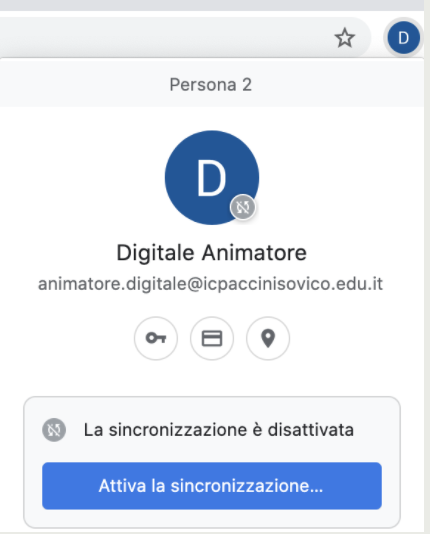
Ricordate di attivare la sincronizzazione in Chrome dell’account Workspace, in modo che tutte le estensioni saranno automaticamente caricate sul tuo Chrome.
Per attivare la sincronizzazione è necessario:
- cliccare sul bollino piccolo con l’iniziale in alto a destra
- cliccare su “attiva la sincronizzazione”
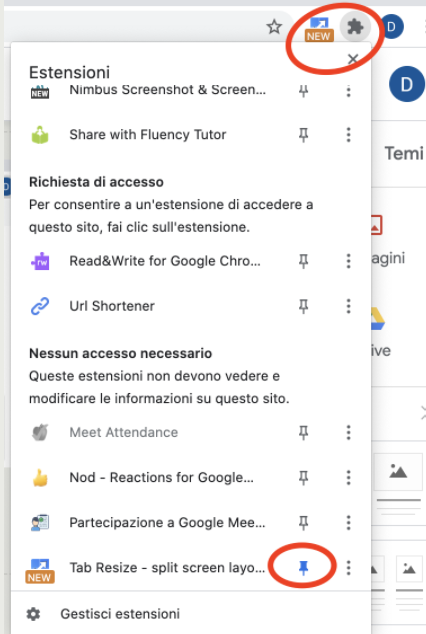
Ti apparirà un’icona a forma di puzzle grigio, cliccandoci dentro, si aprirà l’elenco delle estensioni.
A fianco ad ogni estensione c’è il simbolo di una puntina, selezionandolo l’estensione sarà aggiunta vicino alla barra dell’URL.
Alcune delle icone che saranno visibili sono:
-
il rombo azzurro è l’icona di Equatio e serve per inserire formule matematiche nell’app Moduli;
-
il libro verde riguarda le lingue straniere, soprattutto l’inglese;
-
il quadrato blu con la freccia e la scritta new (potreste vederlo con doppia freccia bianca, senza la scritta new) è utile se volete affiancare varie finestre: una con il Meet attivo e una con ciò che state presentando;
-
la N verde permette di fare screen-short (fotografare lo schermo del pc) e di girare un video, filmando lo schermo del pc, eventualmente anche il vostro volto e registrando la vostra voce;
-
il puzzle viola occorre per leggere testi con sintesi vocale (va bene x DSA) evidenziare, tradurre…
-
il simbolo di link abbrevia i vari link che vogliamo condividere con i ragazzi e/o li trasforma in QRcode
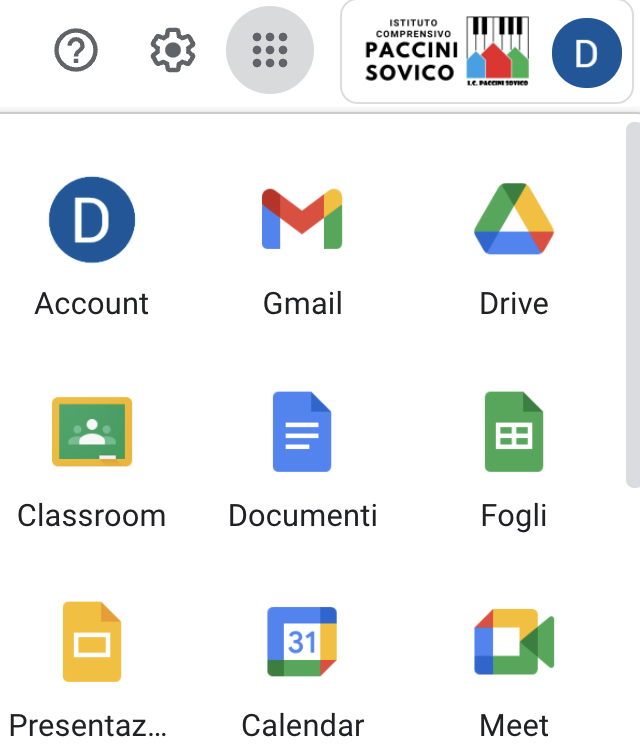
Per scoprire tutte le applicazioni della Gsuite, ti basterà cliccare sui 9 puntini in alto a destra, che troverai sotto il pallino con la tua iniziale
